Lista dos Melhores Editores de PDF com Marcador
LightPDF Cloud Editor
O LightPDF é um serviço online versátil que você pode usar para concluir suas tarefas diárias com arquivos PDF. A ferramenta permite criar, editar e converter PDFs em diferentes formatos de arquivos, ou vice-versa. Mais ainda, ele possui um editor de PDF em nuvem, perfeito para editar seus documentos adicionando notas, textos, formas, destaques, desenhos e muito mais. Além disso, você também pode colaborar com seus colegas e trabalhar no mesmo documento PDF ao mesmo tempo.
Abaixo, você confere como adicionar marcadores em seus documentos com este editor de PDF:
- Visite o site oficial da ferramenta e clique no botão “Iniciar”.
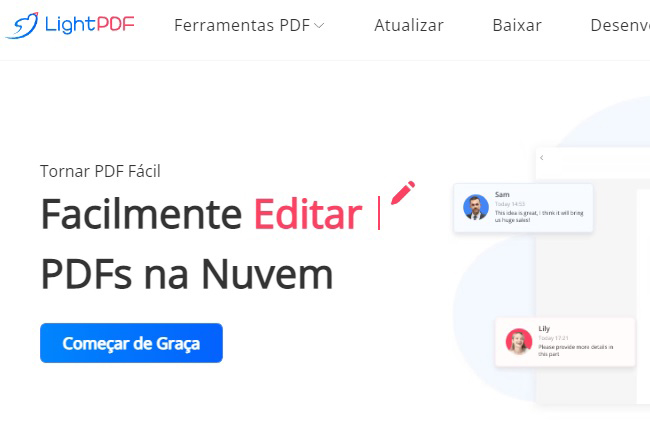
- Agora, clique no botão “Enviar” para importar os arquivos PDF do seu PC onde serão adicionados os marcadores.
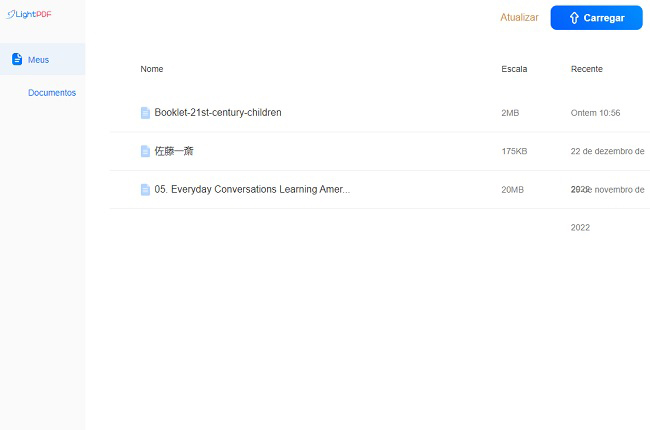
- Clique no menu “suspenso”, na área esquerda da ferramenta, para selecionar a função “Marcadores”.
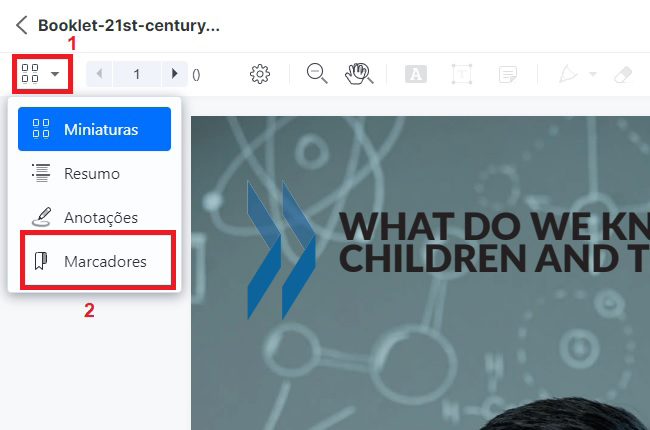
- Depois, clique no botão “Novo Marcador” para inserir um marcador no seu documento e clique em “Salvar” para manter as alterações feitas.
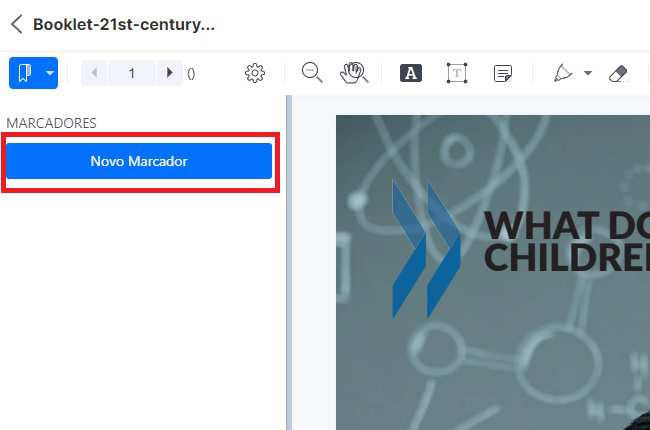
Sejda
A segunda solução útil que você pode usar para criar marcadores em PDFs usando um navegador web é o Sejda. A ferramenta online permite adicionar marcadores ao PDF online, mesmo se você for um usuário iniciante. Um destaque desta ferramenta é que você pode fazer o upload de seus documentos de diferentes serviços de armazenamento em nuvem, incluindo Dropbox, Google Drive e OneDrive.
Confira as etapas simples abaixo para inserir marcadores em seus documentos em PDF com esta ferramenta:
- Visite o site oficial da ferramenta e clique em “Enviar Arquivo PDF” para prosseguir.
- Em seguida, clique em “Bookmark” para escolher a página do PDF onde você deseja inserir o marcador.
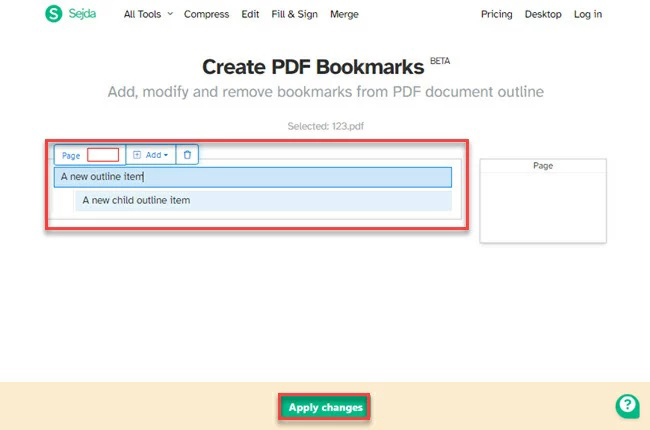
- Clique em “Add” para adicionar outro marcador aos seus documentos PDF.
- Depois de concluído, clique em “Apply changes” e depois em “Download” para salvar o documento no seu PC.
pdfFiller
Se você procura outras alternativas para adicionar marcadores em um PDF online, conheça o pdfFiller. Ele tem um recurso de arrastar e soltar, que permite fazer o upload do seu PDF para o site muito mais rápido e com mais eficiência. Além disso, ele suporta todos os formatos de arquivos populares, incluindo PDF, Word, PowerPoint, JPEG, PNG e Txt.
Veja as etapas abaixo para saber mais sobre como usar essa ferramenta para adicionar marcadores aos seus documentos PDF rapidamente:
- Abra um navegador web e visite o site oficial da ferramenta.
- Arraste e solte o arquivo PDF no site para fazer o upload.
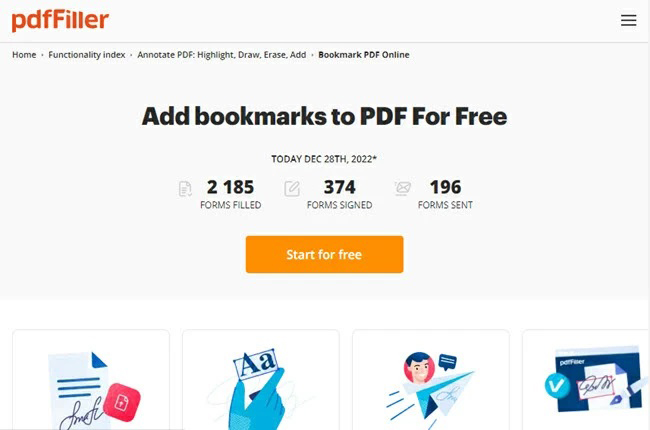
- Vá até a página que deseja marcar e clicar no botão “Compartilhar”, na barra de ferramentas.
- Agora, escolha “Adicionar marcador” para escolher a página onde você deseja inserir o marcador.
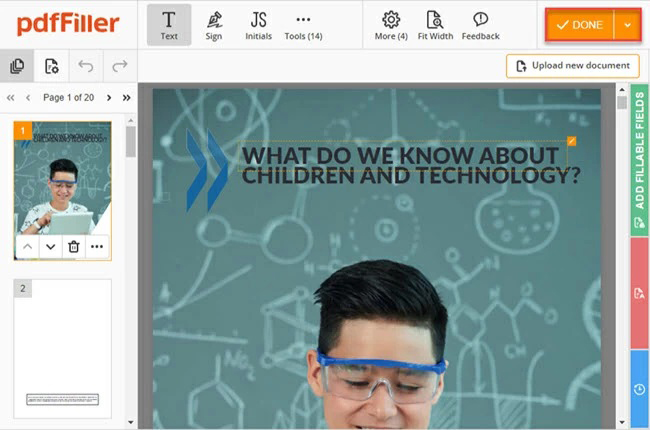
- Por fim, clique no botão “FEITO” para salvar as alterações.
PDFescape
O PDFescape é outra ferramenta multiuso que permite marcar um PDF online seguindo apenas algumas etapas simples. Além da versão online, o serviço também possui um aplicativo para desktop, que você pode baixar facilmente usando seu computador Windows. Além de adicionar marcadores, a plataforma permite que você use os recursos de edição de PDF para editar seus documentos. Com ele, você pode anotar, criar e preencher formulários e muito mais.
Siga as etapas abaixo para inserir marcadores usando esta ferramenta de PDF online:
- Vá ao site oficial da ferramenta.
- Clique no botão “Online Grátis” para iniciar o upload do PDF para o site.
- Para adicionar um marcador, clique no ícone “Bookmark” e selecione o botão “Adicionar”.
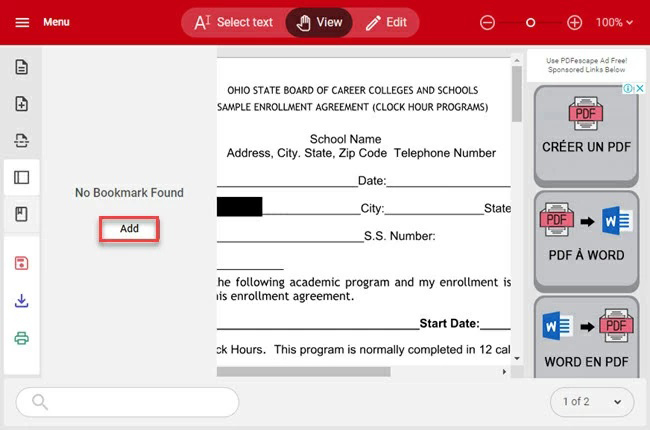
- Clique no botão “OK” para manter as alterações feitas.
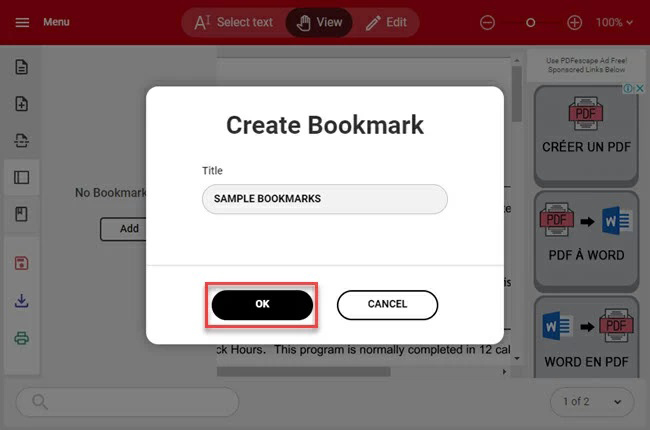
- Por fim, clique em “Download” para salvar o arquivo PDF com o marcador.
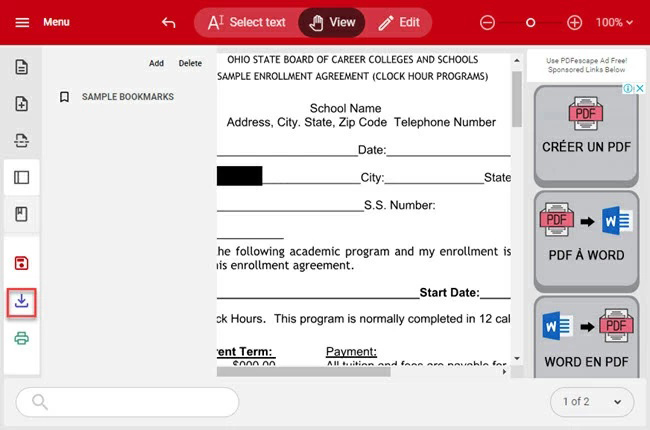
LuminPDF
O último editor online de PDF que você pode usar para adicionar marcadores em seus documentos é o LuminPDF, uma plataforma que oferece várias ferramentas para gerenciamento e edição de arquivos digitais em PDF. Esta é uma alternativa similar ao LightPDF Cloud Editor, porque permite que você colabore online com seus colegas. No entanto, você precisa assinar sua versão Pro para usar todos os recursos premium.
Leia as etapas abaixo para adicionar marcadores a um arquivo PDF com este serviço:
- Acesse o site oficial usando qualquer navegador Web no seu computador.
- Clique em “Iniciar Gratuitamente” para fazer o upload do PDF. Depois do envio, abra o arquivo para prosseguir.
- Clique no ícone “Marcadores” para começar a editar o documento.
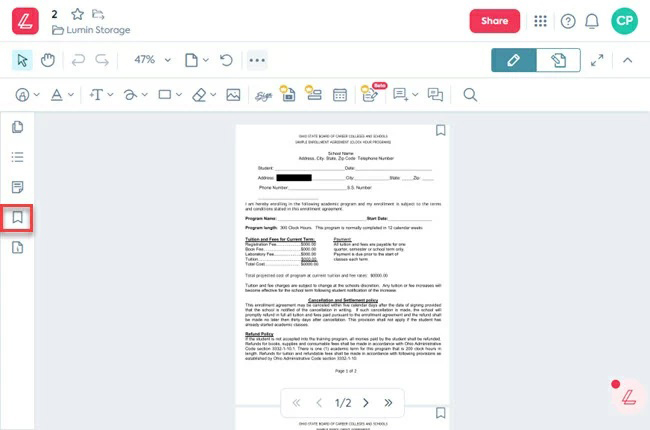
- Por fim, clique em “Download” para salvar o arquivo no seu PC.
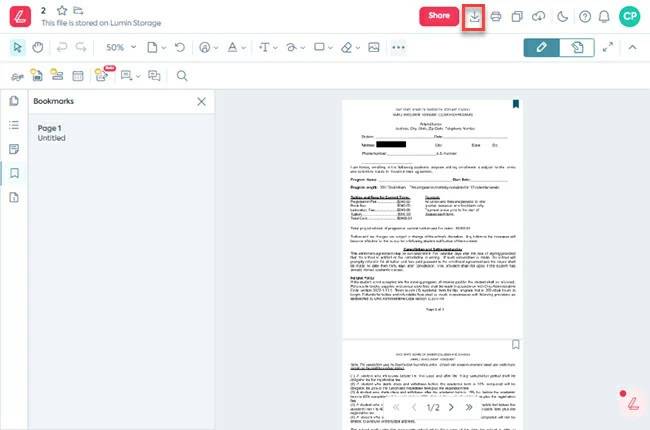
Conclusão
Como mencionamos acima, esses são os 5 principais serviços que permitem que você adicione marcadores a um PDF online. No entanto, como você pode ver, o LightPDF leva vantagem por oferecer um editor de PDF em nuvem. Além disso, há versões para desktop e aparelhos móveis, permitindo que você o use no Windows, Android ou iOS.

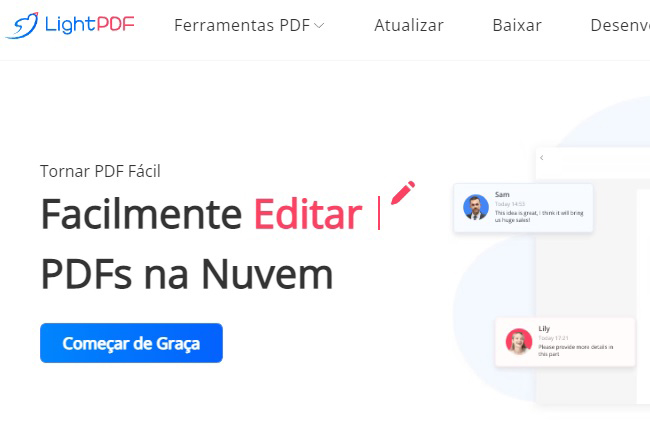
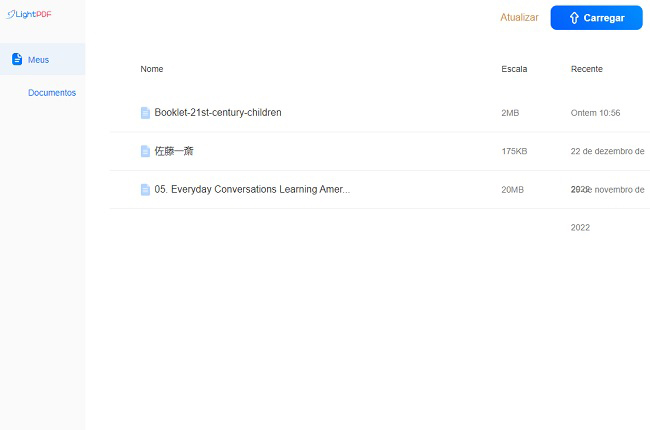
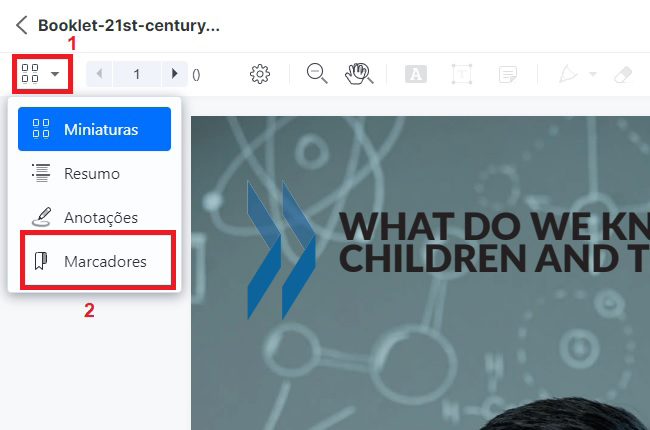
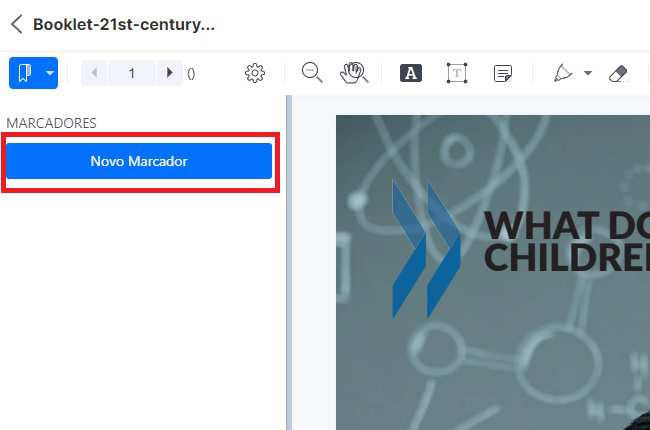
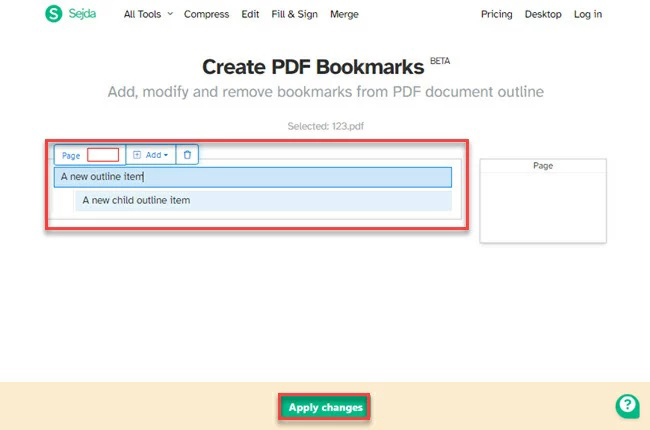
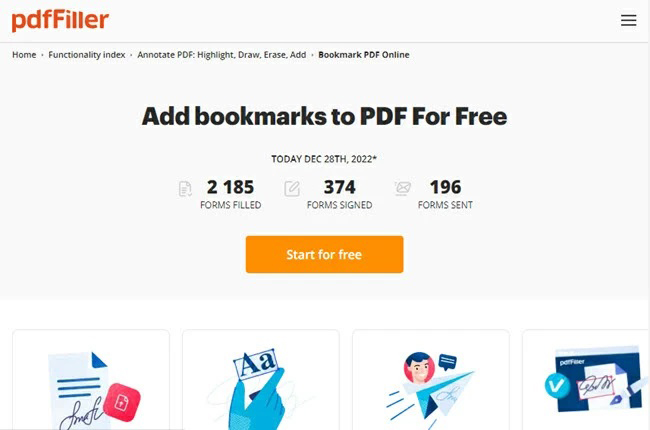
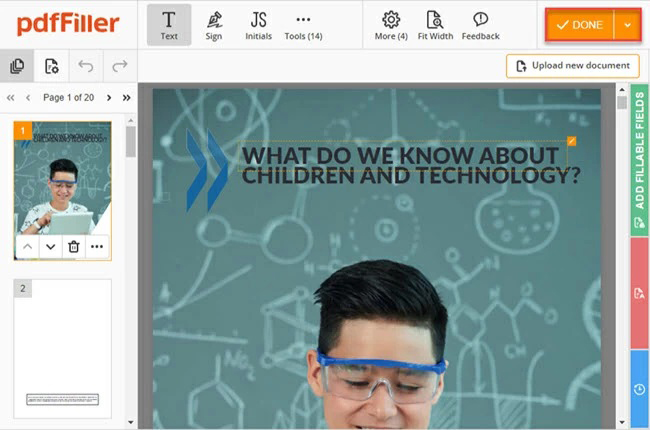
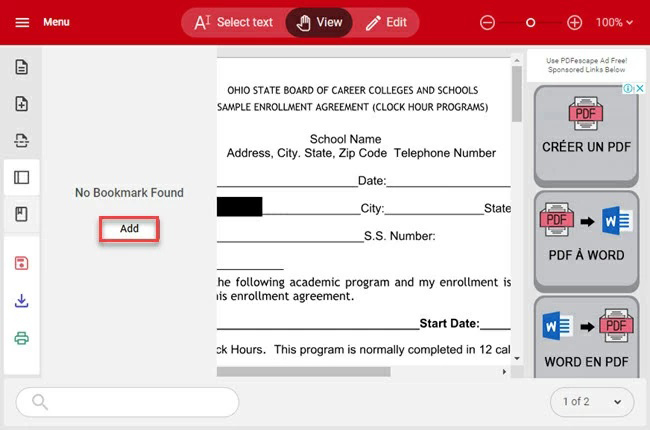
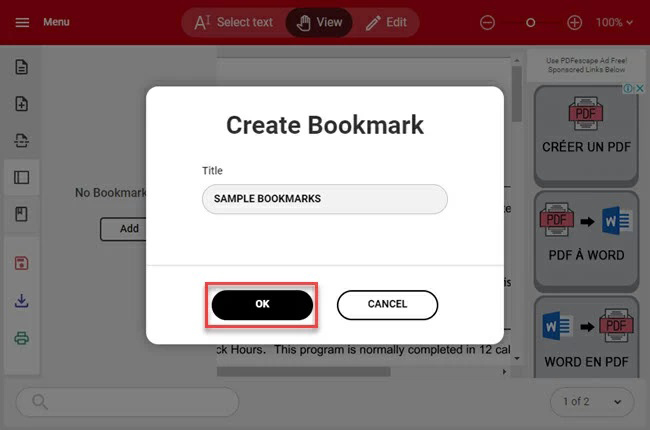
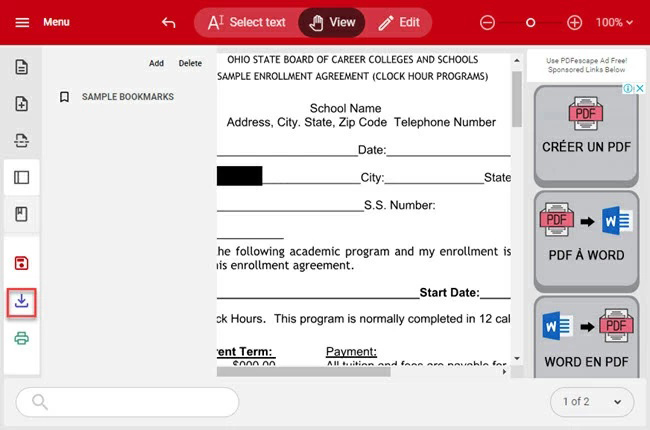
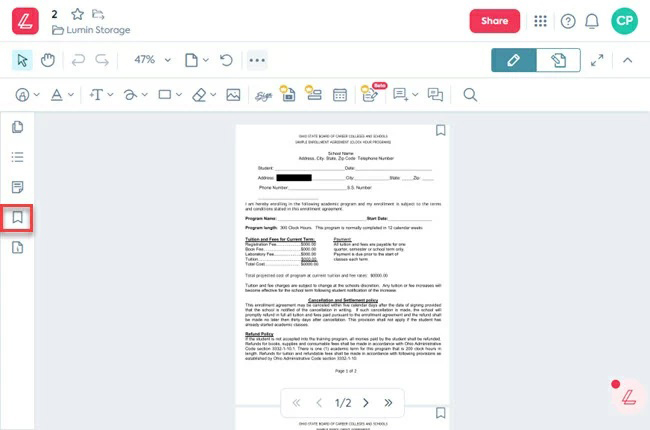
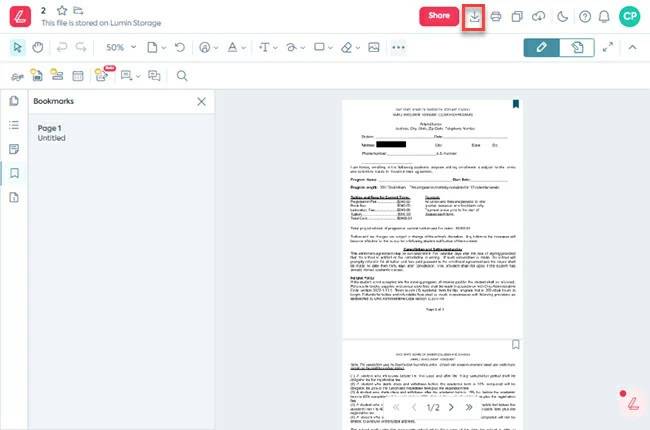
Deixe um Comentário